 HALBAU/HALWIN HALBAU/HALWIN |
 トップページ
トップページ
|
 神戸市看護大学
神戸市看護大学
|
 HALBAU/HALWIN HALBAU/HALWIN |
 トップページ
トップページ
|
 神戸市看護大学
神戸市看護大学
|
■HALWINの指定画面
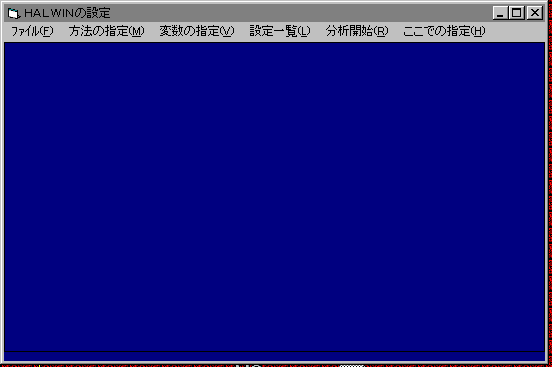
この画面はHALWINを起動すると表示される設定画面です。
メニューバーに表示されているメニューに従って,行いたい分析方法などを指定し,解析を実施します。
基本的な指定の手順は,
というのが普通でしょう。
■比例ハザードモデルのためのファイル指定
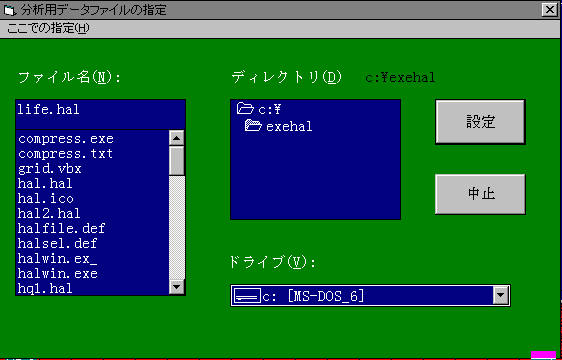
分析用のファイルを指定するための設定画面です。
ドライブの変更は,画面右下のドライブ変更用のボックスをクリックすることで行えます。ディレクトリ(フォルダー)の変更はその上側のリストボックスに表示されているディレクトリ名をダブルクリックすることで変更できます。
ファイル名は,左側のリストボックスに表示されます。
一番上のボックスに”*.*”をキー入力するとすべてのファイルを表示します。
同様に,”*.HAL”のようにすると,ファイル名の拡張子(XXXX.HALのように”.”以降の部分)が指定した拡張子のファイルを全て表示します。
指定によってはハングアップすることがありますので,特殊な記号は指定しないで下さい。
ここでは,比例ハザードモデルのために,”life.hal”を指定しています。
このファイルは,米国の退役軍人の肺がん治療に関するデータです(Prentice, R.L.(1974), A log-gamma model and its maximum likelihood estimation, Biometrika, 61, 539-544.)。
ファイルは,各ケースが8変数のデータから構成されています。その8変数とは,
■分析に比例ハザードモデルを指定
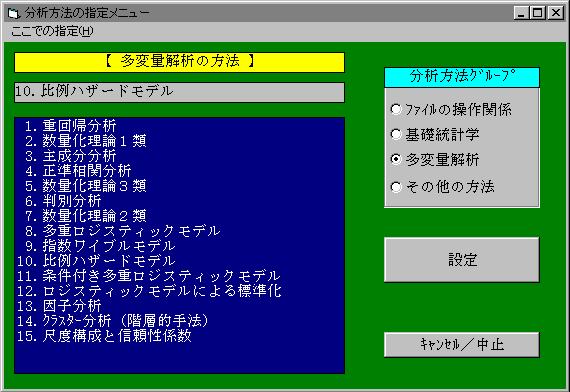
分析用のファイル名を指定すると,分析方法の指定画面が表示されます。
画面右上の[分析方法グループ]ボックス内の[○多変量解析]をマウスでポイントし,クリックします。
左の大きなボックス内に15種類の多変量解析の分析方法が表示されます。
表示されている[10.比例ハザードモデル]をクリックして,[設定]ボタンをクリックします。または,[10.比例ハザードモデル]をダブルクリックします。
■結果変数(生存/死亡)の指定
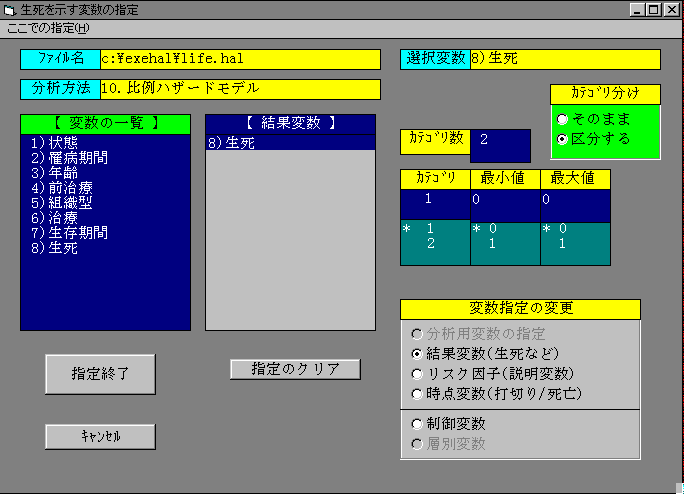
比例ハザードモデルでは,基準変数をわかりやすく「結果変数」と呼んでいます。
ここでは,[8)生死]を結果変数に指定します。
結果変数の指定を行ったならば,次に生存と死亡を示す数値の「最小値」と「最大値」を指定する必要があります。
ここでは,生存(打ち切り例)には0,死亡例には1の数値を指定します。
第1カテゴリに,最小値と最大値に0を,第2カテゴリに1をそれぞれ指定します。
■リスク因子の指定
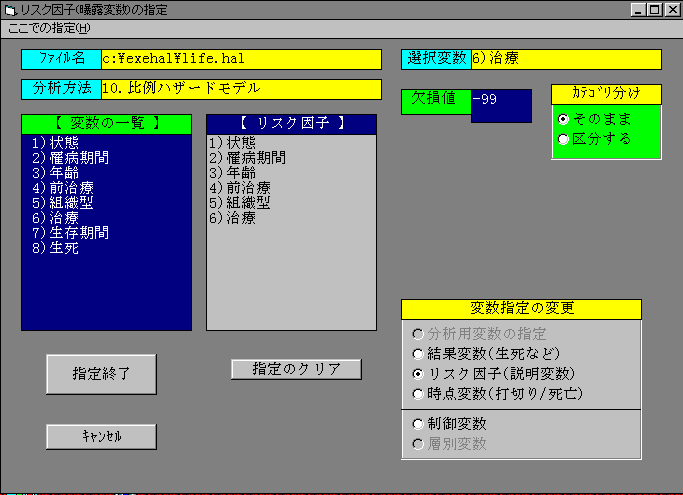
比例ハザードデルでは,説明変数をわかりやすく「リスク変数」と呼んでいます。
ここでは,[1)状態],[2)罹病期間],[3)年齢],[4)前治療],[5)組織型],[6)治療]の6変数をリスク因子に指定します。
ここで,[4)前治療],[5)組織型],[6)治療]の3変数は質的な変数です。カテゴリ数が2の場合には,特別な指定は必要ありませんが,[5)組織型]のようにカテゴリ数が3以上の変数は「カテゴリ分け」の指定を行い,ダミー変数を用いた分析を行います。
■リスク因子が質的な場合の指定
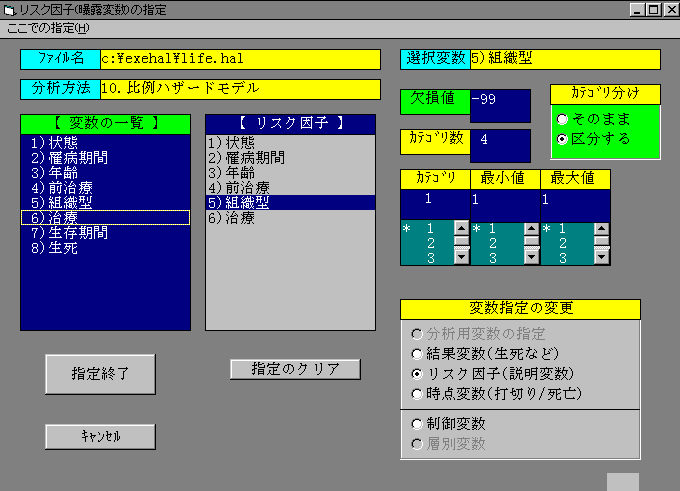
説明変数が質的な場合には,カテゴリの設定に関する指定が必要です。
▼質的変数の場合のカテゴリ分けの指定
(試作#1.28以前のバージョンでは,時点変数の指定を先に行わないとエラーが起こります。)
・まず,カテゴリ分けを行いたい説明変数を,[リスク因子]枠内の変数リストから選びます。指定方法は,その変数をマウスでポイントし,クリックします。うまく変数を選択すると,画面右側上部の水色の[選択変数]枠の右側に変数名が表示されます。
・次に,[カテゴリ分け]枠内に表示されている項目から,[○区分する]を選びます。逆に,区分したものをそのままの値で分析したいのならば,[○そのまま]を選びます。
選び方は,どちらかをポイントし,クリックすることで指定できます。
・カテゴリ分けを行うという指定をすると,カテゴリ数と各カテゴリの最小値・最大値を指定するための枠が表示されます。
最初に,いくつのカテゴリに分けるかを指定します。[カテゴリ数]枠の右側のボックスをクリックし,その後にキーボードからカテゴリ数を入力します。カテゴリ数は2以上を指定します。なお,数値を入力した後,[Enter]キー(リターンキー)を押して下さい。第1番目のカテゴリの最小値を指定するボックスに,ポインタが移動します。
各カテゴリの[最小値]と[最大値]の枠の下のボックスを使って,それぞれのカテゴリの範囲を指定します。
[5)組織型]については,まずカテゴリ数に4を入力します。[カテゴリ数]に4を入力し,[Enter]キーを押すと,すべてデフォルトで設定が行われます。
■時点変数の指定
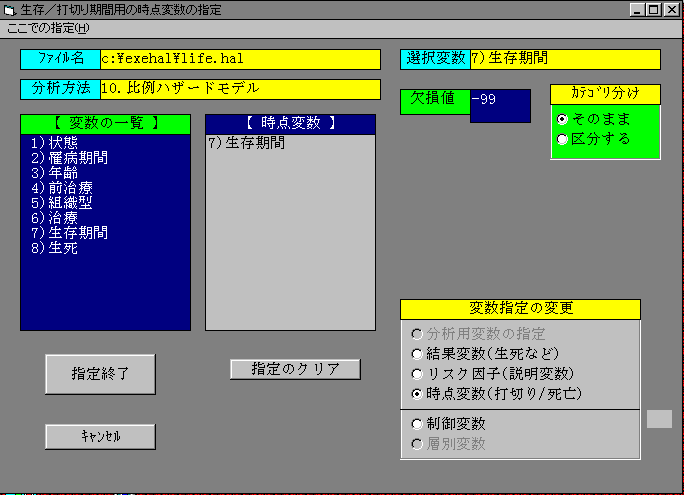
比例ハザードモデルでは,各ケースの死亡,もしくは打ち切りまでの期間を示す変数が必要です。そのような変数は「時点変数」と呼ばれています。
変数指定画面で,[○時点変数(打切り/死亡)]をクリックします。
[変数の一覧]ボックスに表示された変数から,生存時間を表す変数を選びます。該当する変数をマウスでポイントし,クリックします。右側の[時点変数]ボックスに表示されれば,指定はうまくいったことになります。
ここでは,[7]生存期間]を時点変数に指定します。
■分析指定の一覧と確認
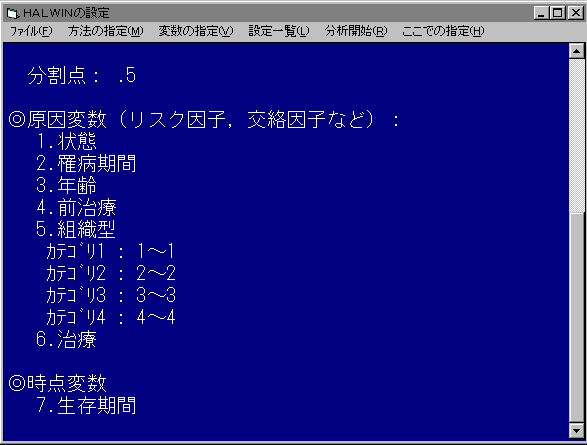
比例ハザードモデルの設定一覧が画面に表示されますので,指定に誤りがないかを確認します。
誤りがなければ,メニューバーにある[分析開始(R)]をクリックします。
メッセージ画面が表示され,分析を開始するかキャンセルするかを確認します。[OK]をクリックすれば分析を開始します。[キャンセル]を指定すると,分析指定画面に戻り,変数などの設定をやり直すことができます。
■比例ハザードモデルの分析結果表示画面
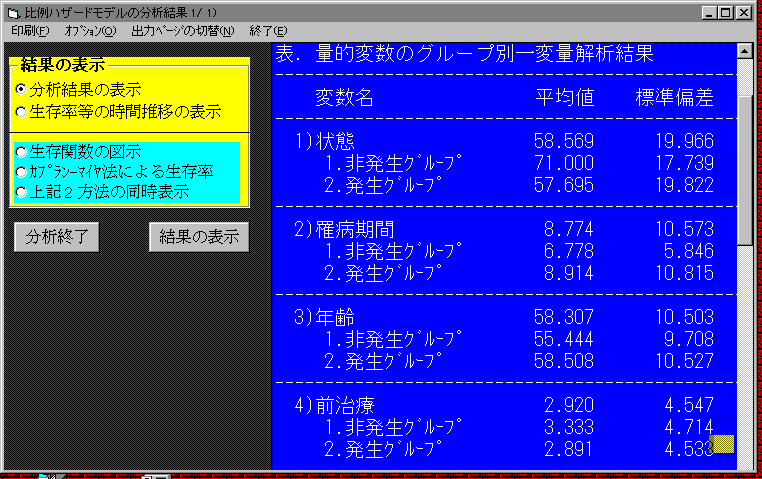
分析を開始すると,最尤推定が無事終了した場合,分析結果の表示画面になります。
分析結果は,5種類に区分されています。
となっています。
見たい項目をポイントし,クリックします。その後,[結果の表示]ボタンをクリックします。
■量的変数の1変量解析結果
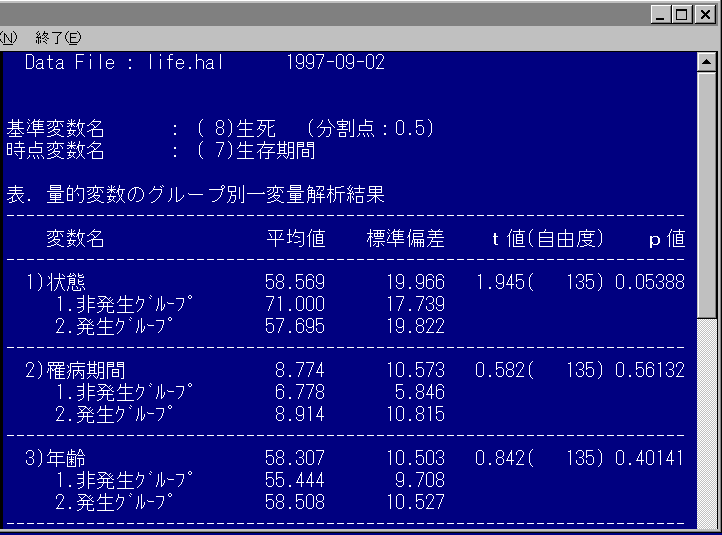
まず,死亡等の発生グループ(値の大きな方のカテゴリに分類されたケースからなる)と非発生グループの2群について,量的なリスク因子(説明変数)の母平均値の差の検定(等分散を仮定したt検定)の結果を出力します。
全体と各グループについて,平均値,標準偏差(不偏分散の平方根ではなく,標本分散の平方根),t値,(自由度),p値(有意確率)です。ここでは,1変量での2群の差を見ておく以上の意味はありません。
最下段に各グループの人数が表示されています。
■質的変数の1変量解析結果
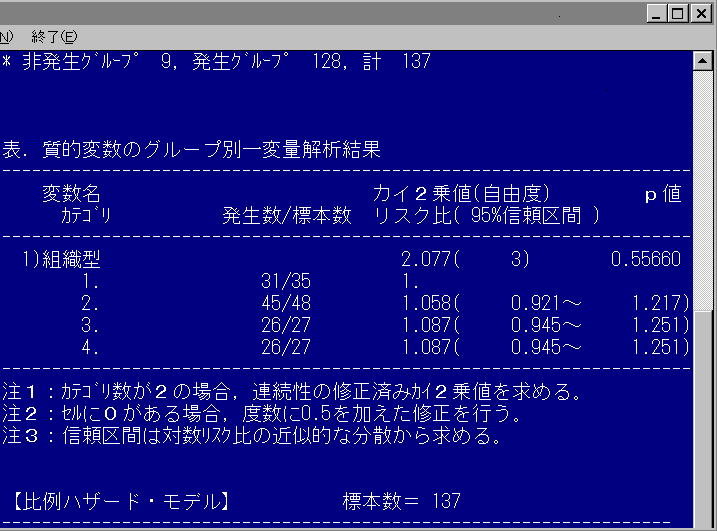
質的変数がある場合,各カテゴリごとの発生者数と全人数を表示し,その項目とのクロス表のカイ2乗値,(自由度),およびp値(有意確率)を表示します。
また,第1カテゴリに対する他のカテゴリのリスク比とその95%信頼区間を表示します。これらの計算は分析結果の表の注意書きにあるように,カテゴリ数が2の場合には連続性の修正済みカイ2乗値を求めます。また,リスク比はセルに0がある場合,度数に0.5を加えた修正を行います。母リスク比の信頼区間は対数リスク比の近似的な分散から求めています。
■リスク因子の係数
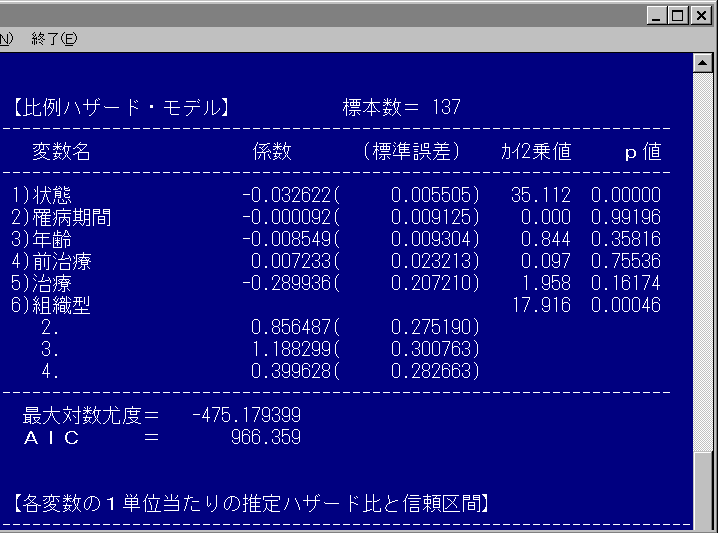
指定した各リスク因子のパラメータの推定値(係数),その標準誤差,そして「母パラメータが0」という帰無仮説の検定のためのカイ2乗値とそのp値(有意確率)を表示します。通常はp値が0.05以下ならば,そのリスク因子は基準変数(生死など)に有意な影響を及ぼしているものと考えてよいことになります。上記の結果では,「1)状態」のカイ2乗値が35.112,p値が0.00000と高度に有意となっています。また係数の値が負になっていますので,得点が高いほど生存期間が長いことを示しています。
質的変数では,上記の組織型のようにカテゴリごとに検定を行うのではなく,項目としてまとめて検定を行っています。「6)組織型」のカイ2乗値は17.916,p値は0.00046と有意となっています。
最大対数尤度やAICは,比例ハザードモデルを他のモデルと比較したい場合などに用います。リスク因子の個数を変えた場合,AICが小さいモデルほどよいモデルと考えられます。
■リスク因子のハザード比と信頼区間
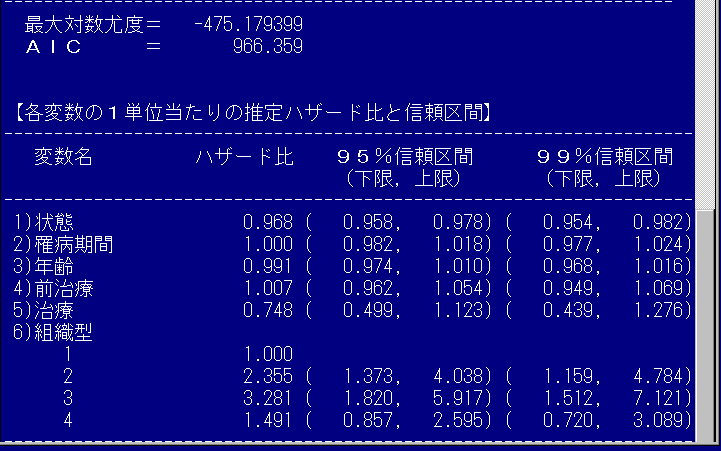
疫学研究では,比例ハザードモデルのパラメータについても,たんに係数を表示するよりも,リスクを直接的に表現する結果表示が好まれます。
上記の結果は,各リスク因子の1単位あたりのハザード比とその95%信頼区間,および99%信頼区間を示したものです。「1)状態」のハザード比は0.968,95%信頼区間は下限0.958,上限0.978と1以下になっています。さらに99%信頼区間の下限0.954,上限0.982と1以下になっています。したがって,「1)状態」は得点が大きいほどハザードが低いことが分かります。
質的変数については,第1カテゴリに対する他のカテゴリのハザード比を示しています。
「6)組織型」では第1カテゴリの扁平上皮癌に比べて,小細胞2.355,腺腫3.281,大細胞1.491とハザード比は1以上になっていますが,大細胞のオッズ比の信頼区間には1が含まれるので,統計的には有意とはいえません。小細胞と腺腫は扁平上皮癌よりもリスクが大きいことを示しています。
■イベント発生ごとの生存関数などの一覧
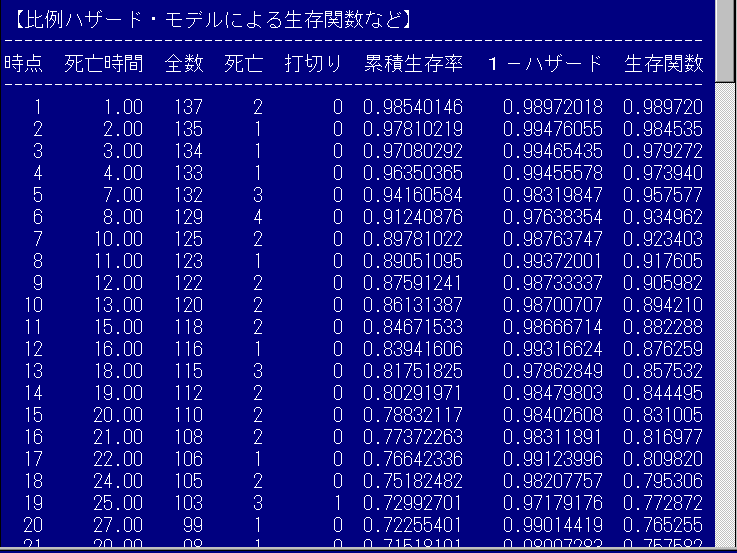
死亡や打切りが起きた時点ごとの情報を表示します。表示内容は,イベントが起きた時点の通し番号(時点),そのイベントが起きた観測時間(死亡時間),その時のリスク集合の人数(全数),死亡例数(死亡),観察の打切り例数(打切り),その時点での累積生存率(累積生存率;カプラン・マイヤ法により計算),比例ハザードモデルから求めたその期間の生存率(1−ハザード)と推定される累積生存率(生存関数)です。
ここで表示されているカプラン・マイヤ法による「累積生存率」と比例ハザードモデルによる「生存関数」の時間による推移を図示することができます。
■生存率の推移の図示
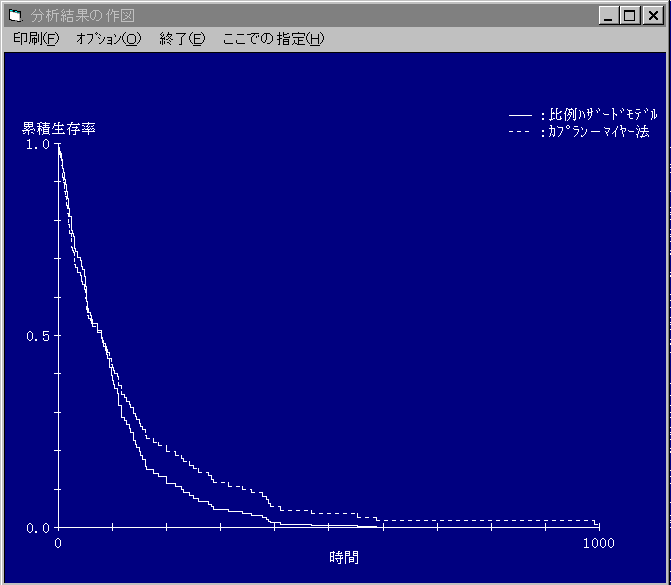
累積生存率の推移を図示するには,[結果の表示]枠内の下側の空色の部分のメニューのどれかを指定します。
図は3種類用意されています。
▼[○生存関数の図示]
比例ハザードモデルから推定される累積生存率(生存関数)の推移を図示します。
▼[○カプラン-マイヤ法による生存率]
カプラン・マイヤ法により計算される累積生存率の推移を図示します。
▼[○上記2方法の同時表示]
比例ハザードモデルによる生存関数と,カプラン・マイヤ法による累積生存率の推移を同一画面に表示します。
図の指定を行うと,横軸の設定ボックスが表示されます。
●横軸の設定
ここでは,横軸の最小値と最大値を変更することができます。ボックスをクリックし,変更したい数値をキー入力します。
[結果の表示]ボタンをクリックすると,作図を開始します。
このグラフは,2方法を同時に表示したものです。
■図の色・線種の変更
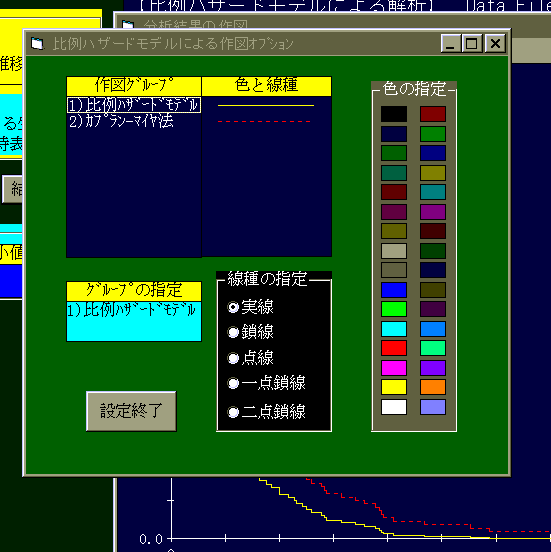
累積生存率の推移を示す線の線種(実線,点線等)と色を変更することができます。
[分析結果の作図]画面のメニューバーにある「オプション(O)」を指定します。 [比例ハザードモデルによる作図オプション]画面が表示されますので,比例ハザードモデルかカプラン-マイヤ法か,線種/色を変更したい方をポイントし,クリックします。
線種を変えたい場合には[線種の変更]枠内に表示されている線種から,指定したい線を選びます。
色を変えたい場合には,[色の指定]枠内から指定したい色を選びます。
このオプションを終わるには,[設定終了]ボタンをクリックします。
 HALBAU/HALWIN HALBAU/HALWIN |
 トップページ
トップページ
|
 神戸市看護大学
神戸市看護大学
|